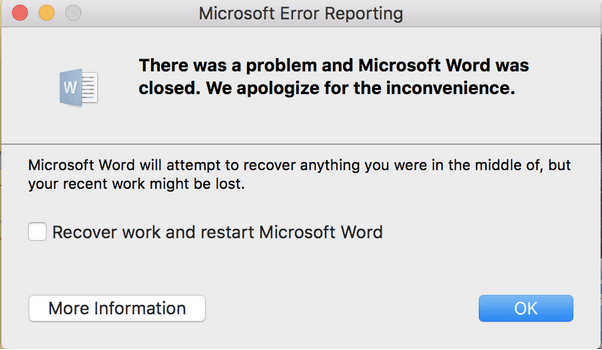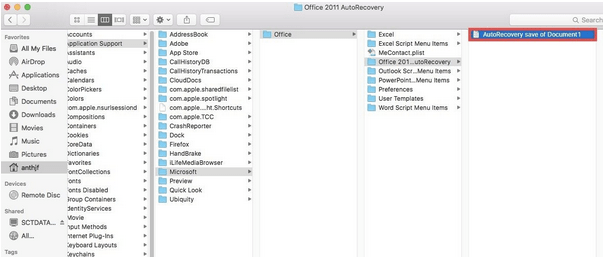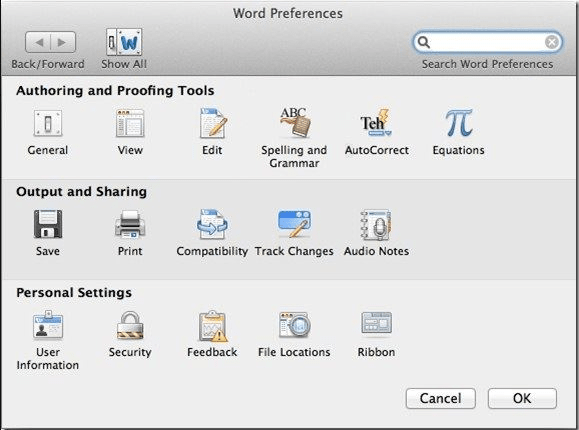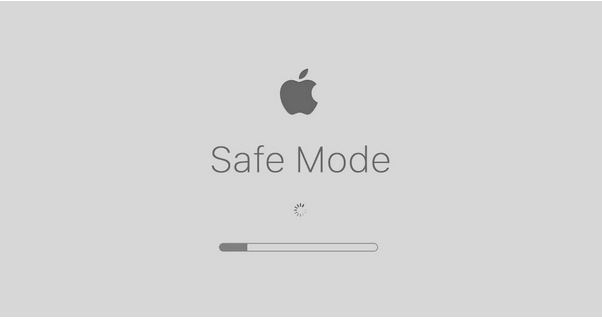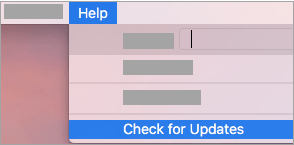Aplikace Microsoft Word na Macu stále padá? Nedaří se vám načíst žádné z vašich dokumentů a souborů?
V tomto příspěvku jsme uvedli několik metod odstraňování problémů, které vám umožní opravit problém s padáním MS Word na Macu.
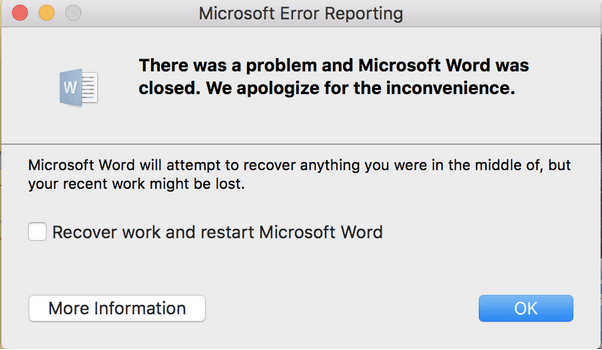
Než však přistoupíme k řešením, pojďme se dozvědět něco málo o tom, co způsobuje problém „Microsoft Word neustále padá na Macu“ na vašem zařízení.
Přečtěte si také: Rychlé opravy pro Microsoft Word stále selhávají ve Windows 10
Proč aplikace Microsoft Word neočekávaně padá v systému macOS?
Zde je několik důvodů, které mohou způsobit neočekávané selhání aplikace Microsoft Word v systému MacOS.
- Proces instalace sady Microsoft Office Suite nelze úspěšně dokončit.
- Nekompatibilní verze MS Word, která není podporována na macOS.
- Použití pirátské/poškozené kopie MS Word.
- Mac z bezpečnostních důvodů neumožňuje spouštění aplikací třetích stran.
- Umístění souboru aplikace Microsoft Word bylo přesunuto do jiné složky.
- MS Word infikován malwarem nebo virem.
Přečtěte si také: Jak úplně odebrat Microsoft 365 z Macu
Jak opravit problém „Microsoft Word neustále padá na Macu“?
1. Vymažte složku automatického obnovení
Všichni víme o funkci „Automatické ukládání“ v aplikaci MS Word, která automaticky uloží obsah dokumentu v případě, že aplikace selže a neočekávaně se zavře. Jakmile otevřete soubor poté, co došlo k jeho zhroucení, funkce automatického ukládání vám umožní pokračovat přesně od místa, kde jste skončili, bez ztráty dat.
Složka Auto-Recovery na Macu ukládá všechny takové soubory, dokonce i ty poškozené. Abyste se ujistili, že MS word funguje na macOS bez jakýchkoliv překážek, doporučujeme smazat složku Auto Recovery. Zde je to, co musíte udělat.
Otevřete Mac's Finder a přejděte na Přejít> Přejít do složky.
Přejděte na následující umístění a k tomu stačí zkopírovat a vložit tuto adresu do vyhledávacího pole v pravém horním rohu okna.
~/Library/Containers/com.microsoft.Word/Data/Library/Preferences/AutoRecovery/
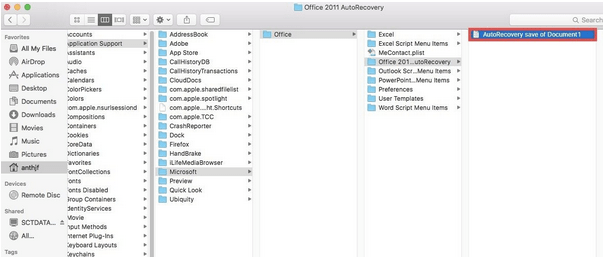
Jakmile se dostanete do složky „Auto Recovery“, smažte všechny soubory, které vidíte umístěné v této složce.
Ukončete všechna okna a poté zkuste znovu spustit MS Word, abyste zkontrolovali, zda stále nenarážíte na problém „Microsoft Word stále padá na Macu“.
2. Obnovte předvolby aplikace Word
Chcete-li obnovit předvolby v aplikaci Microsoft Word, postupujte takto:
Najděte ikonu MS Word umístěnou na ploše. Klepněte pravým tlačítkem myši na ikonu aplikace Word a vyberte „Předvolby“.
Na kartě Předvolby aplikace Word klepněte na možnost „Umístění souborů“.
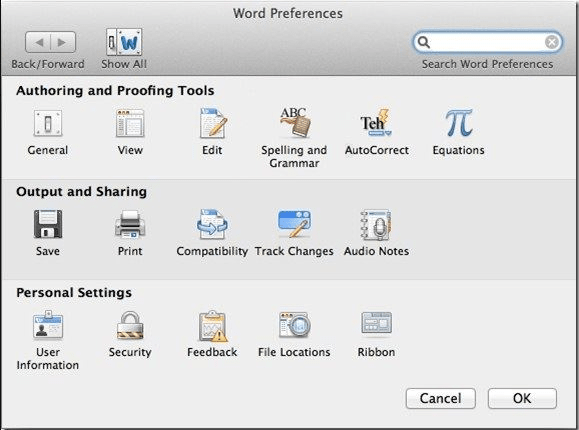
Klepněte na možnost „Uživatelské šablony“ a „Resetovat“.
Po resetování předvoleb aplikace Word ukončete všechny Windows a poté zkuste znovu spustit aplikaci Microsoft Word na vašem zařízení Mac a zkontrolujte, zda problém přetrvává.
Přečtěte si také: 63 nejlepších klávesových zkratek MS Word pro zvýšení produktivity
3. Uložte dokument aplikace Word na jiné místo
Pokud je některá z úložných jednotek vašeho Macu poškozená a pokoušíte se na ni uložit soubor Wordu, může to způsobit problém „Microsoft Word na Macu neustále padá“. Chcete-li tuto překážku vyřešit, doporučujeme zkusit uložit dokument aplikace Word na jakékoli jiné místo.
Otevřete soubor MS Word, přejděte na Soubor> Uložit jako.
Vyberte tlačítko Procházet a tentokrát pro uložení souboru Word vyberte jiné umístění.
Jakmile byl soubor úspěšně přesunut do nového umístění, otevřete jej a zjistěte, zda aplikace MS Word stále padá.
4. Přepněte do nouzového režimu
Stejně jako Windows má váš macOS dokonce nouzový režim, který lze použít k vyřešení problému „Microsoft Word stále padá na Macu“. Přepnutí do nouzového režimu umožňuje OS obejít několik aplikací na pozadí, aby se snížilo zatížení. Chcete-li zjistit základní problémy aplikace MS Word, pojďme se naučit, jak přepnout do nouzového režimu na Macu a spustit aplikaci Microsoft Word.
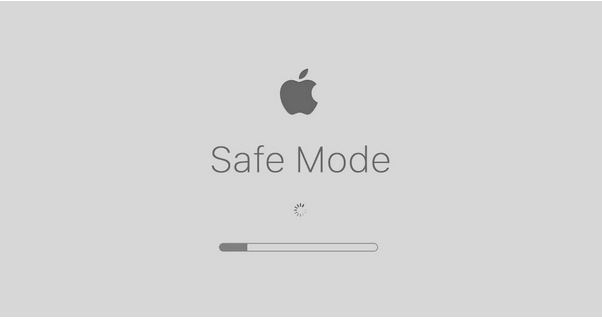
Vypněte zařízení Mac. Když restartujete počítač, stiskněte klávesu Shift, jakmile na obrazovce uvidíte logo Apple.
Stisknutím klávesy Shift během restartování zařízení budete přesměrováni do nouzového režimu.
Po aktivaci nouzového režimu na Macu zkuste spustit aplikaci MS Word, abyste zjistili, zda po spuštění stále neočekávaně nepadá.
Čtěte také: Spusťte Mac v nouzovém režimu: Kdy, jak a proč?
5. Spusťte Diskovou utilitu na Macu
Ano, slyšeli jste správně. Váš macOS také obsahuje funkci Disk Utility, která vám umožní opravit poškozené systémové soubory a aplikace.
Otevřete Mac's Utilities. Vyhledejte možnost „Disk Utility“, klepnutím na ni otevřete nástroj Disk v systému macOS.
V levém podokně nabídky vyberte disk, který je třeba opravit, a poté klepněte na možnost „První pomoc“.
Počkejte několik minut, než bude proces opravy úspěšně dokončen.
Po dokončení procesu ukončete všechna okna a zkuste znovu spustit MS Word, abyste zjistili, zda stále čelíte problému „Microsoft Word stále padá na Macu“.
Přečtěte si také: Jak vyřešit problémy s pevným diskem pomocí Disk Utility na Macu
6. Stáhněte a nainstalujte nejnovější aktualizaci MS Word
Chcete-li zkontrolovat, zda používáte nejnovější verzi aplikace Microsoft Word, postupujte takto:
Spusťte na svém Macu MS Word, přejděte na „Nápověda> Zkontrolovat aktualizace“.
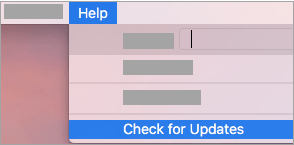
Klepnutím na tlačítko „Zkontrolovat aktualizace“ zjistíte, zda jsou pro aplikaci MS Word k dispozici nejnovější aktualizace.
Pokud je k dispozici nějaká aktualizace, ihned ji nainstalujte.
Po dokončení procesu instalace znovu otevřete MS Word, abyste zjistili, zda stále padá.
Závěr
Zde bylo několik způsobů, jak vyřešit problém „Microsoft Word stále padá na Macu“. Pokud MS Word nečekaně znovu a znovu padá, může to bránit vaší produktivitě a také vést ke ztrátě dat.
Můžete použít kterékoli z výše uvedených řešení pro odstraňování problémů, abyste mohli znovu bez jakýchkoli překážek používat MS Word.
Hodně štěstí chlapi!